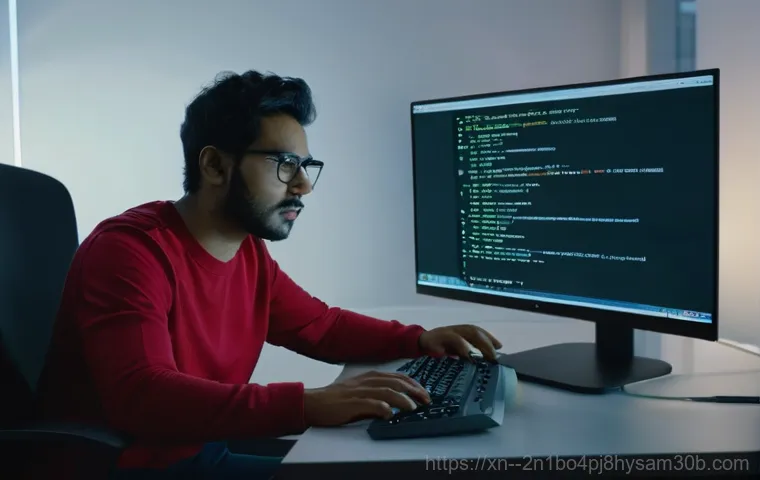아침에 설레는 마음으로 컴퓨터 전원 버튼을 눌렀는데, 웬걸? 검은 화면에 덩그러니 ‘Press Ctrl+Alt+Del to restart’라는 문구만 보고 한숨 쉬어본 경험, 다들 한 번쯤 있으실 거예요. 이 섬뜩한 메시지는 마치 “네 컴퓨터, 지금 고장 났으니 다시 켜봐!”라고 외치는 것 같죠.
특히 급하게 작업을 해야 할 때나 중요한 자료를 확인해야 할 때 이런 상황을 맞닥뜨리면 정말 막막하기 그지없습니다. 대체 뭐가 문제이고, 어떻게 해결해야 할지 머릿속이 새하얘질 때가 많죠. 하지만 걱정 마세요!
여러분의 소중한 컴퓨터를 다시 정상 궤도로 돌릴 수 있는 쉽고 명확한 해결책을 제가 직접 경험했던 사례들을 바탕으로 확실히 알려드릴게요!
검은 화면 속 절규: ‘Press Ctrl+Alt+Del’ 메시지, 대체 왜 뜨는 걸까요?

‘BOOTMGR’, ‘Disk Read Error’, ‘Missing’의 비밀
이 지긋지긋한 메시지는 사실 여러 가지 형태로 나타나곤 해요. 어떤 때는 ‘BOOTMGR is compressed’, 또 어떤 때는 ‘A disk read error occurred’, 그리고 ‘Bootmgr is missing’처럼 조금씩 다르게 보이기도 하죠. 하지만 본질은 같아요.
컴퓨터가 부팅하는 데 필요한 중요한 파일이나 장치에 문제가 생겼다는 신호인 거죠. 마치 자동차 시동을 걸었는데 엔진에 문제가 있어서 걸리지 않는 상황과 비슷하다고 생각하시면 이해하기 쉬울 거예요. 이 부팅 관리자(BOOTMGR)는 윈도우를 시작하는 데 핵심적인 역할을 하는데, 얘가 압축되어 있거나, 손상되었거나, 아예 사라져버리면 컴퓨터는 길을 잃고 헤매게 되는 거죠.
제가 이 메시지를 처음 봤을 때, 마치 컴퓨터가 저에게 SOS를 보내는 것 같아서 얼마나 당황했는지 모릅니다. [Naver Blog: 1, 3, 5]
단순 오류일까, 심각한 고장일까?
대부분의 경우, 이 메시지는 부팅 섹터 손상, 시스템 파일 오류, 또는 하드 드라이브 연결 불량 등 비교적 간단한 문제에서 시작되지만, 때로는 하드 드라이브 자체의 물리적인 고장이나 메모리(RAM) 문제처럼 심각한 하드웨어 결함의 전조일 수도 있습니다. 그래서 이 메시지를 무시하고 계속 사용하려고 하면, 오히려 더 큰 고장으로 이어지거나 소중한 데이터를 영영 잃어버릴 수도 있으니 절대 그냥 넘어가서는 안 됩니다.
친구가 겪었던 사례 중에는 단순한 접촉 불량이었는데, 계속 전원을 껐다 켰다 하면서 하드 디스크에 무리를 줘서 결국 데이터까지 손상된 경우도 있었어요. 그 친구는 정말 땅을 치고 후회했죠. 그래서 우리는 이 메시지를 절대 가볍게 여겨서는 안 된다는 사실을 기억해야 합니다.
지금부터 제가 알려드릴 해결책들을 차근차근 따라 해보시길 바랍니다.
당황은 금물! 초보도 따라 할 수 있는 첫 번째 응급처치
갑자기 검은 화면에 뜨는 에러 메시지를 보면 심장이 쿵 하고 내려앉을 수밖에 없죠. 하지만 침착하게 제가 알려드리는 아주 간단한 방법부터 시도해 보세요. 의외로 허무하게 해결되는 경우가 많답니다.
제가 과거에 이런 문제를 겪었을 때, 제일 먼저 했던 행동들이자 가장 효과적이었던 방법들을 소개해 드릴게요. 대부분의 경우 복잡한 기술 없이도 해결할 수 있는 부분이니 너무 걱정하지 마세요. 많은 분들이 이 단계에서 벌써 문제를 해결하고 안도의 한숨을 쉬곤 합니다.
재부팅은 기본, 외부 장치부터 점검하기
‘Press Ctrl+Alt+Del to restart’라는 메시지 그대로 Ctrl+Alt+Del 키를 눌러 재부팅을 시도해 보세요. 가끔은 일시적인 시스템 오류로 인해 발생하는 경우도 있거든요. 그런데 이렇게 재부팅을 여러 번 해도 계속 같은 메시지가 뜬다면, 컴퓨터에 연결된 모든 외부 장치를 잠시 분리해 보는 것이 좋습니다.
예를 들어, USB 메모리 스틱, 외장 하드 드라이브, 프린터, 심지어는 웹캠이나 키보드, 마우스까지도요. 이들 중 일부 장치가 부팅 과정을 방해하거나 시스템에 충돌을 일으켜 이런 메시지가 뜰 수 있기 때문입니다. 특히 윈도우 설치 USB나 복구 디스크를 넣은 채로 부팅을 시도할 때 이런 현상이 자주 발생하니, 혹시 그런 장치가 연결되어 있지는 않은지 꼭 확인해 보세요.
저는 예전에 USB 메모리를 꽂아둔 채로 컴퓨터를 켰다가 이 메시지를 보고 식겁했는데, USB를 빼니 거짓말처럼 정상 부팅되더라고요.
CMOS 설정 초기화로 새로운 시작
외부 장치를 모두 분리하고 재부팅해도 해결되지 않는다면, 컴퓨터의 BIOS 또는 UEFI(보통 ‘CMOS’라고 불리는) 설정을 초기화하는 방법을 시도해 볼 수 있습니다. CMOS는 컴퓨터의 가장 기본적인 설정을 저장하는 곳인데, 여기에 문제가 생기거나 잘못된 설정이 저장되어 부팅 오류가 발생할 수 있거든요.
CMOS 초기화는 메인보드에 있는 동전 모양의 배터리를 잠시 뺐다가 다시 끼우거나, 메인보드 점퍼 설정을 변경하는 방식으로 진행할 수 있습니다. 하지만 이 방법은 컴퓨터 케이스를 열어야 하므로, 조심스럽게 진행해야 합니다. 만약 자신이 없다면 전문가의 도움을 받는 것이 안전합니다.
저는 예전에 오버클럭 설정을 잘못 건드렸다가 이 메시지를 본 적이 있는데, CMOS 초기화로 말끔히 해결했던 경험이 있어요. 하지만 초보자에게는 조금 어려운 작업일 수 있으니 신중하게 접근해야 합니다.
혹시 하드웨어 문제? 내 컴퓨터 속을 들여다보는 시간
초간단 해결책으로도 문제가 해결되지 않았다면, 이제는 컴퓨터 내부를 조금 더 자세히 들여다볼 차례입니다. “에이, 컴퓨터를 열어야 한다고?”라며 걱정하는 분들도 계실 텐데요, 생각보다 간단한 문제일 수도 있으니 너무 지레 겁먹지 마세요. 오히려 이참에 내 컴퓨터가 어떻게 생겼는지 구경도 하고, 먼지 청소도 해주는 좋은 기회가 될 수도 있답니다.
제가 직접 컴퓨터를 열어서 확인했던 경험들을 바탕으로 어떤 부분을 점검해야 하는지 상세하게 알려드릴게요.
저장 장치 연결 상태 꼼꼼히 확인하기
‘A disk read error occurred’ 메시지는 말 그대로 하드 디스크나 SSD 같은 저장 장치에서 데이터를 제대로 읽어오지 못할 때 주로 발생합니다. [Naver Blog: 2, 4] 가장 먼저 확인해야 할 것은 저장 장치와 메인보드를 연결하는 SATA 케이블, 그리고 전원을 공급하는 전원 케이블이 제대로 연결되어 있는지 확인하는 거예요.
간혹 컴퓨터를 이동시키거나 내부 청소를 하다가 케이블이 살짝 빠져버리는 경우가 있습니다. 저도 예전에 컴퓨터 위치를 옮긴 후에 부팅이 안 돼서 식겁했는데, 알고 보니 SATA 케이블이 헐거워져 있었던 적이 있어요. 케이블을 꾹 눌러서 다시 연결해 주면 해결되는 경우가 많으니, 꼭 한 번씩 빼서 다시 꽂아보는 것을 추천합니다.
꽂을 때 ‘딸깍’ 하는 소리가 나면 제대로 연결된 거예요.
램과 그래픽카드도 한 번씩 들여다보기
저장 장치 케이블에 문제가 없다면, 다음으로는 램(RAM)과 그래픽카드 같은 주요 부품들의 장착 상태를 확인해 볼 필요가 있습니다. 이 부품들이 슬롯에 제대로 꽂혀 있지 않거나, 먼지가 많이 쌓여 접촉 불량이 발생했을 때도 부팅 오류가 발생할 수 있거든요. 램 슬롯이나 그래픽카드 슬롯 양쪽에 있는 걸쇠를 열고, 부품을 살짝 뽑았다가 다시 꾹 눌러서 끼워 보세요.
이때 지우개로 램이나 그래픽카드의 금속 접촉 부분을 살살 문질러 닦아주는 것도 좋은 방법입니다. 저는 컴퓨터를 오래 사용하다 보니 램 접촉 불량으로 비슷한 에러를 겪었는데, 이 방법을 통해 해결한 적이 여러 번 있어요. 부품을 재장착할 때는 반드시 컴퓨터의 전원을 완전히 끄고, 전원 케이블까지 분리한 상태에서 작업해야 한다는 것을 잊지 마세요!
윈도우 시스템 복구! 막힌 길을 뚫어줄 해결사
하드웨어 점검까지 마쳤는데도 문제가 해결되지 않는다면, 이제는 소프트웨어, 즉 윈도우 시스템 자체에 문제가 생겼을 가능성이 큽니다. 하지만 너무 걱정하지 마세요. 윈도우는 이런 비상 상황을 대비해서 다양한 복구 기능을 제공하고 있거든요.
마치 병원에 가지 않고도 상비약으로 간단한 병을 치료하는 것과 비슷하다고 생각하시면 됩니다. 제가 이 방법들을 통해 여러 번 제 컴퓨터를 살려냈던 경험이 있으니, 저를 믿고 차근차근 따라 해보세요.
부팅 가능한 USB/DVD로 시스템 복구 진입
컴퓨터가 정상적으로 부팅되지 않으니, 윈도우 설치 미디어(USB 또는 DVD)를 이용해야 합니다. 미리 만들어둔 윈도우 설치 USB나 DVD를 컴퓨터에 넣고, 컴퓨터를 재시작하면서 BIOS/UEFI 설정에서 해당 미디어로 부팅 순서를 변경해 주세요. 그러면 윈도우 설치 화면이 나타날 텐데, 이때 ‘컴퓨터 복구’ 옵션을 선택해서 복구 환경으로 진입할 수 있습니다.
이 과정이 조금 복잡하게 느껴질 수도 있지만, 화면에 나오는 지시 사항을 따라가다 보면 어렵지 않게 할 수 있을 거예요. 저도 처음에는 어떻게 해야 할지 몰라 헤맸지만, 몇 번 해보니 금방 익숙해지더라고요.
시작 복구와 명령 프롬프트로 문제 해결
복구 환경에 진입했다면, ‘문제 해결’> ‘고급 옵션’ 메뉴에서 여러 가지 복구 도구를 사용할 수 있습니다. 가장 먼저 시도해 볼 만한 것은 ‘시작 복구’입니다. 윈도우가 자동으로 부팅 문제를 진단하고 해결을 시도해 주는 기능인데, 생각보다 똑똑해서 많은 문제를 해결해 줍니다.
만약 시작 복구로도 해결되지 않는다면, ‘명령 프롬프트’를 이용해 수동으로 부팅 관련 파일을 복구하거나 디스크 오류를 검사하는 방법을 시도해 볼 수 있습니다. 제가 주로 사용하는 명령어는 다음과 같습니다:
bootrec /fixmbr(마스터 부트 레코드 복구)bootrec /fixboot(부트 섹터 복구)bootrec /rebuildbcd(부팅 구성 데이터 재구축)chkdsk C: /f /r(디스크 오류 검사 및 복구)
이 명령어들을 입력할 때는 오타가 없도록 주의해야 합니다. 명령 프롬프트는 강력한 도구인 만큼, 잘못 사용하면 오히려 문제가 더 커질 수도 있으니 신중하게 다뤄야 합니다. 제가 실제로 이 명령어들을 사용해서 윈도우가 부팅되지 않던 친구의 컴퓨터를 고쳐준 적도 있는데, 그때의 뿌듯함은 정말 말로 다 할 수 없었습니다.
[Naver Q&A: 1]
그래도 해결되지 않는다면? 윈도우 재설치, 마지막 보루

앞서 소개한 모든 방법을 시도해 봤는데도 여전히 ‘Press Ctrl+Alt+Del to restart’ 메시지가 나타난다면, 이제는 윈도우를 새로 설치하는 것을 고려해야 할 때입니다. 사실 윈도우 재설치는 컴퓨터를 공장 초기화하는 것과 같아서, 대부분의 소프트웨어적인 문제는 이 방법으로 해결할 수 있습니다.
물론 지금까지의 데이터를 모두 잃을 수도 있다는 부담감이 크지만, 때로는 완전히 새로 시작하는 것이 가장 확실하고 빠른 해결책이 될 수 있어요. 컴퓨터가 먹통이 돼서 속상하겠지만, 새로운 시작이라고 생각하면 조금은 마음이 편해질 거예요. 마치 오래된 옷을 버리고 새 옷을 사는 기분으로요.
재설치 전, 데이터 백업은 필수 중의 필수
윈도우를 재설치하기 전에 가장 중요한 것은 바로 ‘데이터 백업’입니다. 저장 장치의 물리적인 손상이 아니라면, 보통 중요한 문서나 사진, 동영상 같은 개인 파일들은 다른 저장 장치에 옮겨 놓을 수 있습니다. 부팅 불능 상태에서는 외장 하드 드라이브나 USB 메모리를 연결해서 파일을 옮기거나, 혹은 다른 컴퓨터에 연결해서 데이터를 백업하는 방법을 사용해야 합니다.
만약 이런 방법으로도 데이터 접근이 어렵다면, 데이터 복구 전문 업체의 도움을 받는 것을 고려해봐야 합니다. 제가 아는 분은 백업의 중요성을 모르고 재설치를 했다가, 몇 년 치 가족사진을 전부 날려버리고는 며칠 밤낮을 후회했던 적이 있어요. 여러분은 절대 그런 실수를 하지 마시길 바랍니다.
클린 설치로 새 컴퓨터처럼 산뜻하게
데이터 백업을 마쳤다면, 이제 윈도우 설치 USB나 DVD를 이용해 클린 설치를 진행할 차례입니다. 기존에 문제가 많았던 윈도우를 완전히 지우고, 새로운 운영체제를 설치하는 과정이죠. 설치 과정은 일반적인 윈도우 설치와 동일하며, ‘사용자 지정’ 설치를 선택해서 기존 파티션을 모두 삭제하고 새로 만드는 것이 가장 확실한 방법입니다.
이렇게 하면 윈도우가 완전히 깨끗한 상태로 설치되어, 부팅 오류의 원인이 되었던 소프트웨어적인 문제들을 대부분 해결할 수 있습니다. 마치 새 컴퓨터를 산 것처럼 빠르고 쾌적한 환경을 다시 만끽할 수 있을 거예요. 저도 윈도우 재설치를 한 후에는 항상 컴퓨터가 훨씬 빨라지고 안정적이 되어서 만족감을 느낍니다.
좌절 금지! 소중한 내 데이터를 지켜내는 방법
컴퓨터가 부팅되지 않는 상황에서 가장 가슴 아픈 것은 바로 내 소중한 데이터들이죠. 특히 중요한 업무 자료나 추억이 담긴 사진들이 컴퓨터 안에 갇혀버렸다고 생각하면 정말 앞이 캄캄할 거예요. 하지만 아직 포기하기는 이릅니다!
컴퓨터가 부팅되지 않더라도 데이터를 살려낼 수 있는 여러 가지 방법들이 존재합니다. 제가 직접 사용해보고 효과를 봤던 방법들을 알려드릴 테니, 절대 좌절하지 마세요.
외장 장치 연결 및 데이터 복구 프로그램 활용
컴퓨터가 부팅되지 않아도, 하드 드라이브 자체에 물리적인 손상이 없다면 데이터를 살려낼 가능성은 충분합니다. 가장 일반적인 방법은 문제가 생긴 하드 드라이브나 SSD를 분리해서 다른 정상적인 컴퓨터에 외장 하드 케이스를 이용해 연결하는 것입니다. 그러면 마치 일반 외장 하드처럼 데이터를 읽어올 수 있습니다.
만약 이 방법으로도 접근이 어렵다면, ‘EaseUS Data Recovery Wizard’나 ‘Recuva’ 같은 데이터 복구 프로그램을 사용해 볼 수 있습니다. 이런 프로그램들은 삭제되거나 손상된 파일도 복구해 줄 수 있는 능력을 가지고 있어요. 제가 실수로 중요한 파일을 지웠을 때 Recuva 를 사용해서 복구했던 경험이 있는데, 정말 한 줄기 빛 같았습니다.
전문 업체의 도움을 받는 것도 현명한 선택
만약 위에서 설명한 방법들이 너무 어렵게 느껴지거나, 데이터 손실이 매우 심각하여 직접 해결하기 어렵다고 판단될 때는 주저 없이 데이터 복구 전문 업체의 도움을 받는 것이 현명한 선택입니다. 전문 업체들은 첨단 장비와 기술을 갖추고 있어, 일반인이 해결하기 어려운 물리적인 손상이나 심각한 논리적 손상까지도 복구해 낼 수 있는 경우가 많습니다.
물론 비용이 발생하지만, 잃어버릴 수 없는 소중한 데이터라면 투자할 가치가 충분하다고 생각합니다. 제가 아는 분은 회사의 중요한 자료를 실수로 지웠다가 데이터 복구 전문 업체를 통해 살려내서 위기에서 벗어난 적도 있습니다. 비록 비용은 들었지만, 업무적인 손실에 비하면 아무것도 아니었다고 하더군요.
| 에러 메시지 유형 | 예상 원인 | 즉각적인 조치 및 해결책 |
|---|---|---|
| BOOTMGR is compressed | 부팅 관리자 파일 압축 손상 | 윈도우 설치 미디어로 부팅 후 명령 프롬프트에서 bootrec /rebuildbcd, bootrec /fixmbr, bootrec /fixboot 실행 |
| A disk read error occurred | 하드 드라이브/SSD 불량 또는 케이블 연결 문제 | 데이터 케이블 및 전원 케이블 재연결, BIOS/UEFI에서 저장 장치 인식 확인, 명령 프롬프트에서 chkdsk C: /f /r 실행 |
| Bootmgr is missing | 부팅 관리자 파일 누락 또는 손상 | 윈도우 설치 미디어로 부팅 후 ‘시작 복구’ 실행, 명령 프롬프트에서 bootrec /rebuildbcd, bootrec /fixmbr, bootrec /fixboot 실행 |
| Press Ctrl+Alt+Del to restart (특정 에러 메시지 없음) | 일시적인 시스템 오류, 외부 장치 충돌, CMOS 설정 문제 | 외부 장치 모두 분리 후 재부팅, CMOS/BIOS 초기화, 램/그래픽카드 재장착 |
두 번 다시는 보지 말자! 에러 메시지 완벽 예방법
지금까지 ‘Press Ctrl+Alt+Del to restart’ 메시지가 나타났을 때 해결하는 방법에 대해 자세히 알아봤는데요, 사실 가장 좋은 것은 이런 메시지를 아예 보지 않는 것이겠죠? 예방은 언제나 치료보다 중요합니다. 마치 독감에 걸리지 않기 위해 미리 예방접종을 맞는 것처럼요.
제가 오랜 시간 컴퓨터를 사용하면서 터득한, 그리고 전문가들이 항상 강조하는 몇 가지 예방 팁들을 알려드릴게요. 이 팁들만 잘 지켜도 여러분의 컴퓨터는 훨씬 더 오랫동안 건강하게 작동할 수 있을 거예요.
정기적인 백업과 드라이버 관리의 중요성
가장 기본적이면서도 중요한 것은 바로 ‘정기적인 데이터 백업’입니다. 앞서 데이터 복구의 어려움을 설명드렸듯이, 데이터를 잃고 난 뒤에 후회하는 것만큼 안타까운 일은 없습니다. 중요한 파일들은 클라우드 서비스(네이버 마이박스, 구글 드라이브 등)나 외장 하드 드라이브에 주기적으로 백업하는 습관을 들이세요.
그리고 윈도우와 각종 장치 드라이버를 항상 최신 상태로 유지하는 것도 중요합니다. 드라이버가 오래되거나 손상되면 시스템 충돌을 일으켜 부팅 오류의 원인이 될 수 있거든요. 윈도우 업데이트는 자동으로 해두는 것이 좋고, 그래픽카드 드라이버 같은 주요 드라이버는 제조사 홈페이지에서 최신 버전을 확인하여 설치해 주는 것이 좋습니다.
저는 매달 마지막 주말을 ‘컴퓨터 점검의 날’로 정하고 백업과 드라이버 업데이트를 꾸준히 하고 있어요.
갑작스러운 전원 차단은 절대 금물
컴퓨터를 사용하다가 갑자기 전원 코드를 뽑거나, 강제로 전원 버튼을 길게 눌러 끄는 행위는 컴퓨터에게 치명적일 수 있습니다. 특히 하드 디스크나 SSD가 데이터를 쓰고 있는 도중에 전원이 갑자기 차단되면, 중요한 시스템 파일이 손상되거나 부팅 섹터에 오류가 발생할 확률이 매우 높습니다.
[Naver Q&A: 2] 이런 습관은 ‘A disk read error occurred’와 같은 메시지를 불러오는 주범이 될 수 있으니 절대 피해야 합니다. 컴퓨터를 끌 때는 항상 ‘시작’ 메뉴에서 ‘종료’를 선택하여 안전하게 종료해야 합니다. 또한, 정전이 잦은 환경이라면 무정전 전원 장치(UPS)를 설치하여 갑작스러운 전원 공급 중단으로부터 컴퓨터를 보호하는 것도 좋은 방법입니다.
저의 지인 중 한 분은 갑작스러운 정전 때문에 하드 디스크가 고장 나서 엄청나게 고생했던 적이 있는데, 그 이후로는 UPS를 필수적으로 사용하고 있습니다.
글을 마치며
지금까지 검은 화면에서 ‘Press Ctrl+Alt+Del to restart’ 메시지를 만났을 때, 우리가 어떻게 대처하고 해결할 수 있는지 다양한 방법들을 알아보았어요. 생각보다 많은 원인이 있고, 또 그만큼 다양한 해결책이 있다는 사실에 조금은 안도하셨을 거라 믿습니다. 혼자 힘으로 해결하기 어려운 문제처럼 보여도, 차근차근 단계별로 따라 하다 보면 의외로 쉽게 해결되는 경우가 많으니 너무 좌절하지 마세요. 여러분의 소중한 컴퓨터, 그리고 그 안에 담긴 추억과 자료들을 안전하게 지켜낼 수 있다는 희망을 가지고 접근하면 분명 좋은 결과를 얻을 수 있을 거예요. 제가 그랬던 것처럼, 이 글이 여러분의 컴퓨터 문제를 해결하는 데 작은 등불이 되기를 진심으로 바랍니다.
알아두면 쓸모 있는 정보
1. 주기적인 데이터 백업은 선택이 아닌 필수입니다. 소중한 자료는 클라우드나 외장 하드에 이중으로 보관하여 만일의 사태에 대비해야 합니다.
2. 컴퓨터 전원을 끌 때는 항상 ‘종료’ 기능을 사용하여 안전하게 시스템을 종료해야 합니다. 갑작스러운 전원 차단은 시스템 파일 손상의 주범이 될 수 있어요.
3. 윈도우 및 주요 하드웨어 드라이버를 항상 최신 상태로 유지하여 시스템 충돌이나 오류 발생 가능성을 줄여주세요.
4. 컴퓨터 내부 먼지 청소를 정기적으로 해주고, 케이블 연결 상태를 주기적으로 확인하여 접촉 불량으로 인한 문제를 예방하는 것이 좋습니다.
5. 만약 스스로 해결하기 어렵거나 데이터 복구가 시급하다면, 주저하지 말고 전문가의 도움을 받는 것이 현명한 선택입니다. 데이터는 돈으로도 살 수 없는 가치를 지니고 있으니까요.
중요 사항 정리
컴퓨터 부팅 오류 메시지가 뜬다면, 다음 사항들을 꼭 기억하세요.
– 가장 먼저 Ctrl+Alt+Del 키를 눌러 재부팅을 시도하고, 모든 외부 장치를 분리하여 다시 켜보세요.
– 하드 드라이브, RAM, 그래픽카드 등 주요 부품의 케이블 연결 상태나 장착 상태를 꼼꼼히 확인하고 재장착해 보세요.
– 윈도우 설치 미디어를 이용해 ‘시작 복구’를 시도하거나, 명령 프롬프트에서 부팅 관련 명령어(bootrec /fixmbr 등)를 사용하여 시스템을 복구할 수 있습니다.
– 모든 방법으로도 해결되지 않으면, 중요한 데이터를 백업한 후 윈도우를 재설치하는 것이 마지막이자 가장 확실한 해결책이 될 수 있습니다.
– 무엇보다 중요한 것은 평소 정기적인 백업 습관과 올바른 컴퓨터 사용 습관으로 미리 문제를 예방하는 것입니다.
자주 묻는 질문 (FAQ) 📖
질문: 컴퓨터를 켰는데 검은 화면에 ‘Press Ctrl+Alt+Del to restart’ 메시지만 떠요. 대체 뭐가 문제이고, 왜 뜨는 건가요?
답변: 아, 정말 심장이 쿵 내려앉는 순간이죠? 이 메시지는 쉽게 말해 “운영체제(윈도우)를 불러오지 못했으니 다시 시도해 봐”라는 컴퓨터의 신호랍니다. 윈도우가 부팅되기 위해서는 여러 가지 준비 과정이 필요한데, 그중 하나라도 문제가 생기면 이런 화면이 뜨는 거죠.
제가 직접 겪어본 바로는, 가장 흔한 원인으로는 하드디스크나 SSD 같은 저장 장치에 문제가 생겼거나, 운영체제의 부팅 관련 파일이 손상되었을 때 발생해요. 예를 들어, 갑작스러운 전원 차단으로 시스템 파일이 깨지거나, 바이러스 감염, 또는 최근에 윈도우 업데이트나 파티션 작업을 시도하다가 꼬이는 경우도 많아요.
예전에 윈도우 11 업데이트한다고 MBR을 GPT로 바꾸려다 실패한 친구 컴퓨터도 딱 이 메시지가 뜨더라고요. 또 어떤 분들은 콜 오브 듀티 같은 게임을 설치하다가 컴퓨터가 갑자기 꺼진 뒤에 이 증상이 나타났다고 하시던데, 결국 중요한 건 컴퓨터가 윈도우를 제대로 찾아 시작하지 못하고 있다는 뜻이랍니다.
너무 당황하지 마세요, 대부분은 해결이 가능하니까요!
질문: ‘BOOTMGR is compressed’ 또는 ‘BOOTMGR is missing’ 메시지가 뜰 때는 어떻게 해야 하나요? 이 둘은 뭐가 다른가요?
답변: ‘BOOTMGR is compressed’나 ‘BOOTMGR is missing’은 사실상 컴퓨터 부팅을 담당하는 핵심 파일인 BOOTMGR(Windows Boot Manager)에 문제가 생겼다는 아주 구체적인 신호예요. ‘compressed’는 말 그대로 BOOTMGR 파일이 압축되어 있어서 시스템이 읽지 못하는 상황을 의미해요.
원칙적으로 부팅 파일은 압축되어 있으면 안 되거든요. 이건 주로 파일 시스템 오류나 바이러스 때문에 생기는 경우가 많아요. 반면에 ‘missing’은 BOOTMGR 파일 자체가 없거나 손상되어서 찾을 수 없다는 뜻이에요.
아마 파일이 삭제되었거나 디스크에 물리적인 문제가 생겼을 가능성이 크죠. 제가 이런 경우를 몇 번 해결해 봤는데, 가장 효과적인 방법은 윈도우 설치 USB나 복구 디스크를 이용하는 거예요. 부팅 순서를 USB로 맞춰서 컴퓨터를 켠 다음, ‘컴퓨터 복구’ 옵션으로 들어가서 ‘명령 프롬프트’를 실행하는 거죠.
여기서 몇 가지 명령어를 입력하면 되는데, 예를 들어 , , 같은 명령어로 부팅 정보를 새로 쓰거나 복구할 수 있어요. 또 ‘compressed’ 문제의 경우, 명령어로 부팅 섹터를 다시 작성해 주거나, 시스템 복원 기능을 사용해 보는 것도 방법입니다.
저도 한 번은 친구 컴퓨터에서 ‘BOOTMGR is compressed’가 떠서 식겁했는데, 명령 프롬프트에서 간단한 명령어 몇 줄로 살려냈던 기억이 생생하네요! 물론 그전에 바이오스(BIOS)에서 하드디스크 부팅 순서가 제대로 되어있는지도 꼭 확인해 봐야 하고요.
질문: ‘A disk read error occurred’ 메시지가 뜨는데, 혹시 제 하드디스크가 고장 난 건가요?
답변: ‘A disk read error occurred’ 메시지를 보셨다면, 솔직히 말씀드리자면 저장 장치에 문제가 있을 확률이 높아서 살짝 긴장하셔야 하는 상황은 맞아요. 이 메시지는 컴퓨터가 하드디스크나 SSD에서 데이터를 읽어오는 도중에 오류가 발생했다는 뜻이거든요. 데이터 읽기 오류가 계속되면 결국 윈도우로 진입 자체가 불가능해지죠.
제 경험상, 이게 뜨면 크게 두 가지 경우를 의심해 볼 수 있어요. 첫째, 하드디스크나 SSD 자체의 물리적 고장, 즉 ‘배드 섹터(Bad Sector)’가 생겼거나 수명이 다 되어가고 있다는 신호일 수 있어요. 이때는 정말 심장이 쫄깃하죠.
특히 고객님께서 컴퓨터를 사용하다가 갑자기 꺼진 후 이 증상이 나타났다고 하셨는데, 충격이나 갑작스러운 전원 이상이 저장 장치에 무리를 줬을 수도 있습니다. 둘째, 저장 장치와 메인보드를 연결하는 SATA 케이블이나 전원 케이블이 헐거워졌거나 불량인 경우에도 이런 오류가 발생할 수 있어요.
의외로 간단한 문제일 때도 있답니다! 해결책으로는 먼저, 컴퓨터 본체를 열어 SATA 케이블과 전원 케이블이 단단히 잘 연결되어 있는지 확인해 보는 걸 추천해요. 저도 예전에 비슷한 증상으로 한참을 씨름했는데, 알고 보니 케이블이 살짝 빠져있던 경우도 있었거든요!
만약 케이블 문제가 아니라면, 윈도우 설치 USB로 부팅해서 ‘명령 프롬프트’에서 명령어로 디스크 검사를 시도해 볼 수 있어요. 이 명령어가 배드 섹터를 검사하고 복구하려 시도하거든요. 하지만 만약 이 과정을 시도해도 해결되지 않거나, 아예 포맷조차 17 퍼센트에서 멈추는 등 진행이 안 된다면, 이건 저장 장치의 물리적 고장일 가능성이 매우 높습니다.
이럴 때는 더 큰 문제가 발생하기 전에 중요한 데이터를 백업하고 새로운 저장 장치로 교체하는 것을 고려해야 해요. 전문가의 도움을 받는 것도 현명한 방법이고요. 소중한 데이터는 항상 미리 백업해두는 습관이 정말 중요하답니다!